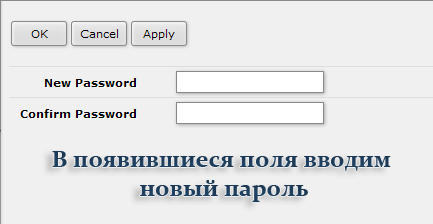(496)-647-4-646 - Телевидение
Московская область г. Ступино, Маяковского 7
Инструкция в PDF-формате скачать можно ![]() Mikrotik.pdf
Mikrotik.pdf
Компания Сити-Телеком не несет ответственности за испорченное оборудование.
1) Необходимо настроить Ваш компьютер на автоматическое получение IP-адреса (в качестве DHCP-клиента).
Нажмите кнопку Пуск и перейдите в раздел Панель управления > Сеть и подключения к Интернету > Сетевые подключения.
В окне Сетевые подключения щелкните правой кнопкой мыши по соответствующему Подключению по локальной сети и выберите пункт Свойства в появившемся контекстном меню.

В окне Подключение по локальной сети – свойства, на вкладке Общие, в разделе Компоненты, используемые этим подключением выделите строку Протокол Интернета (TCP/IP). Нажмите кнопку Свойства.
Установите переключатель в положение Получить IP-адрес автоматически и Получить адрес DNS-сервера автоматически. Нажмите кнопку OK.

Нажмите кнопку ОК в окне Подключение по локальной сети – свойства. Теперь Ваш компьютер настроен на автоматическое получение IP-адреса.
2) Возьмите кабель из комплекта поставки устройства и соедините им сетевую карту своего компьютера и один из входов (2-5 Порт) на маршрутизаторе. Кабель Сити-Телеком подключаем к разъему WAN (1 порт).

3) Настройку рекомендуется производить через web-интерфейс. Для того чтобы в него попасть, откройте браузер (Internet Explorer или Mozilla Firefox) и введите в адресной строке 192.168.88.1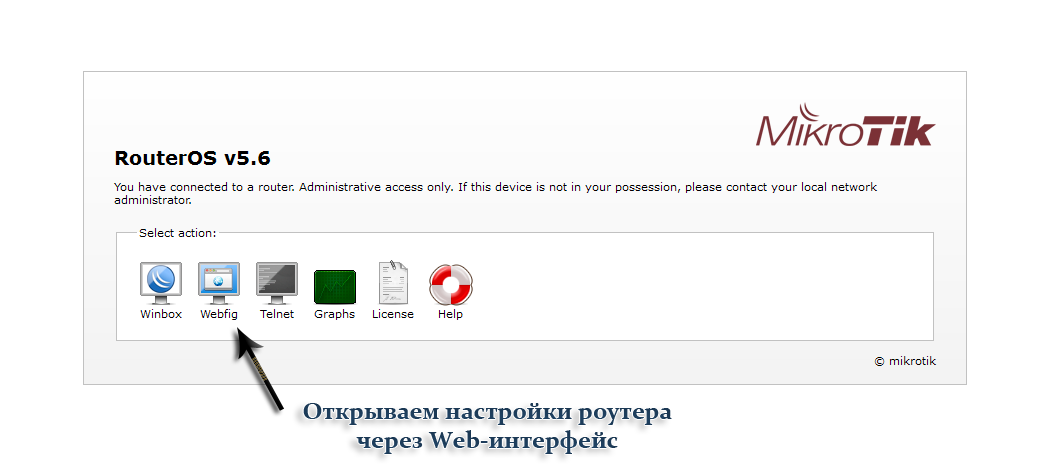
Вводим "Имя пользователя" и "Пароль". (см. Инструкцию по маршрутизатору)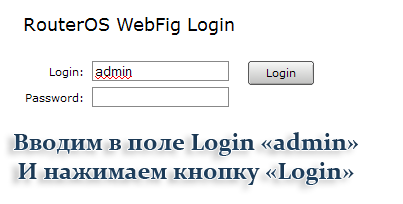
4) Заходим в Interfaces и выбераем Ethernet1-gateway
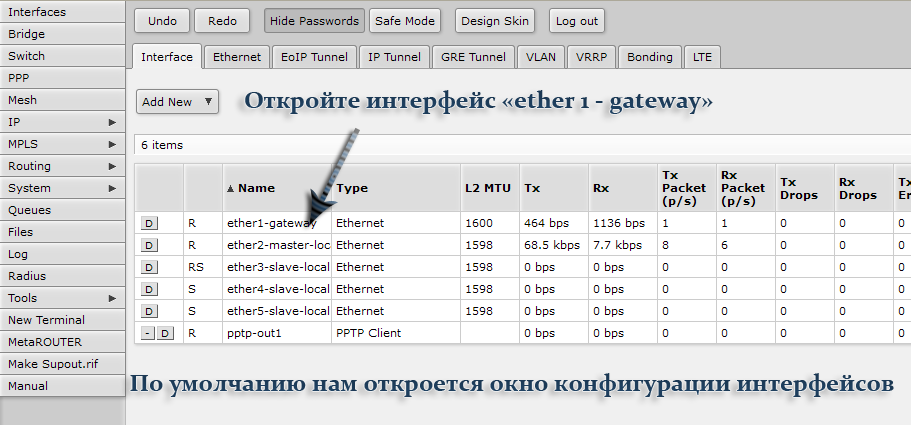
5) Зайдите в личный кабинет http://billing.city-t.ru/ и измените старый MAC адрес на MAC адрес интерфейса.
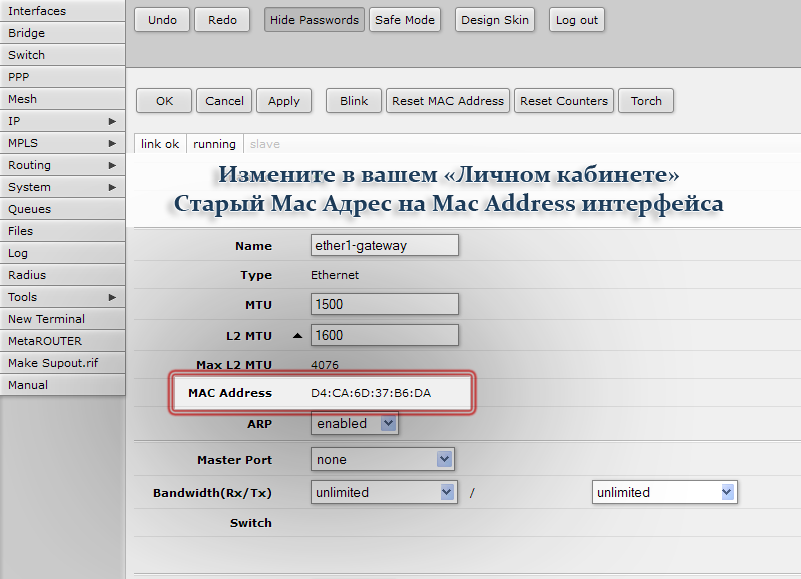
6) Перезагрузите ваш роутер (Выключением из питания и включением обратно)
Зайдите обратно на веб интерфейс и перейдите в раздел IP -> Addresses
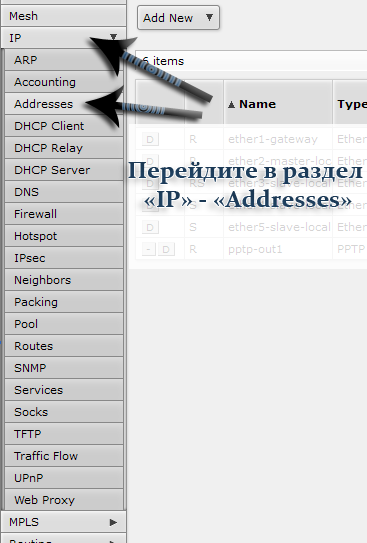
7) Сверьтесь, верный ли IP адрес получил ваш маршрутизатор. Если IP адрес не совпадает с прописаным в личном кабинете, вернитесь на два шага назад и проверьте MAC адрес.
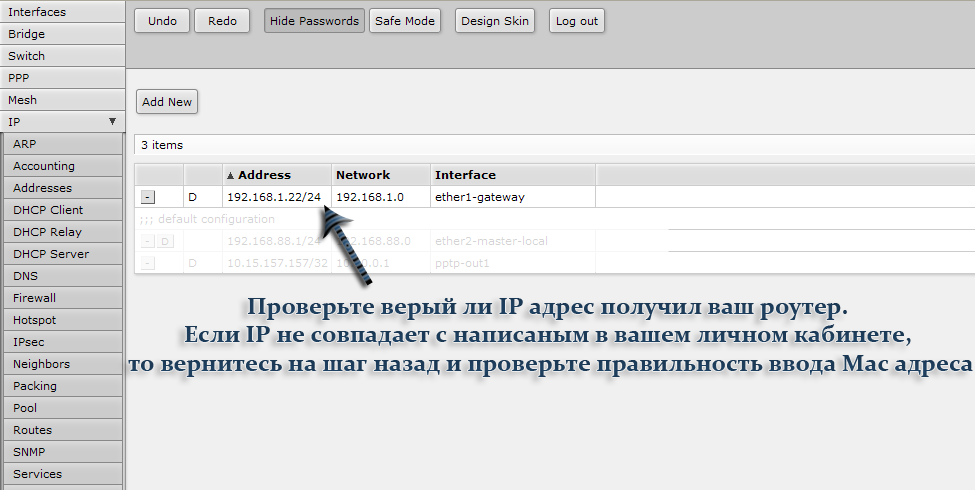
8) Далее вернитесь на вкладку Interfaces и добавьте новый интерфейс.
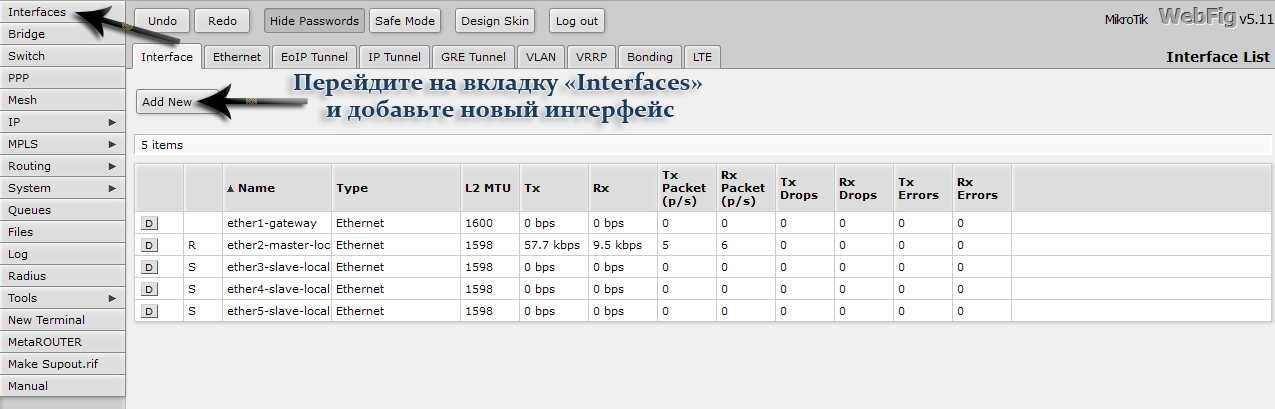
9) Выберите тип интерфейса PPTP-Client
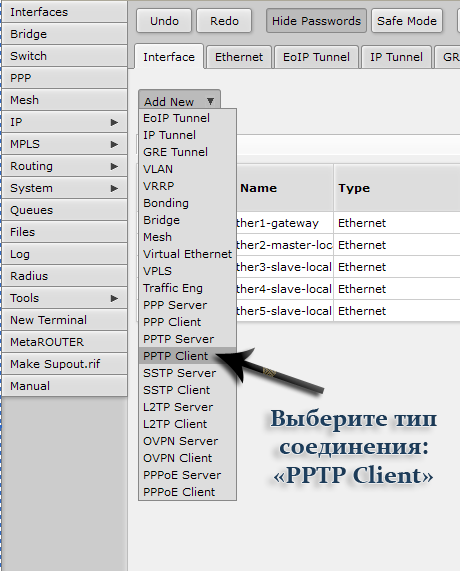 10)
10)
Введите параметры подключения PPTP:
Connect to: 172.16.255.251 (Или 172.16.255.252, 172.16.255.250, 172.16.255.248)
User: Ваш пятизначный номер договора
Password: Ваш пароль от интернета английскими маленькими буквами.
Поставьте галочку Add Default Gateway
После введения всех параметров нажмите кнопку Apply
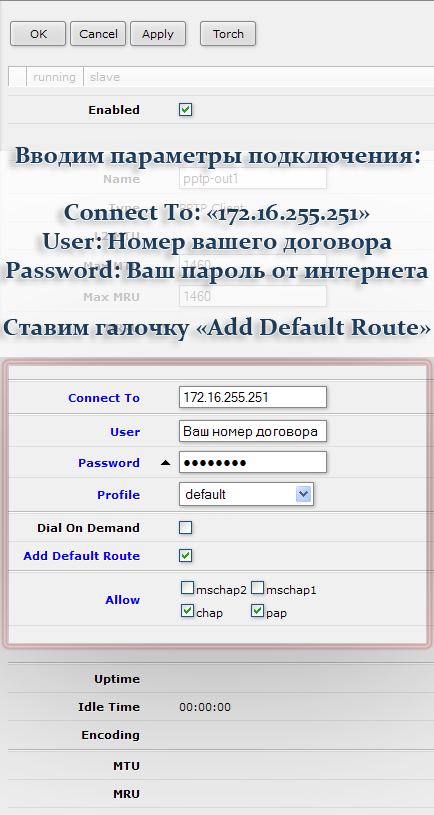 11)
11)
Перейдите на вкладку IP -> Firewall
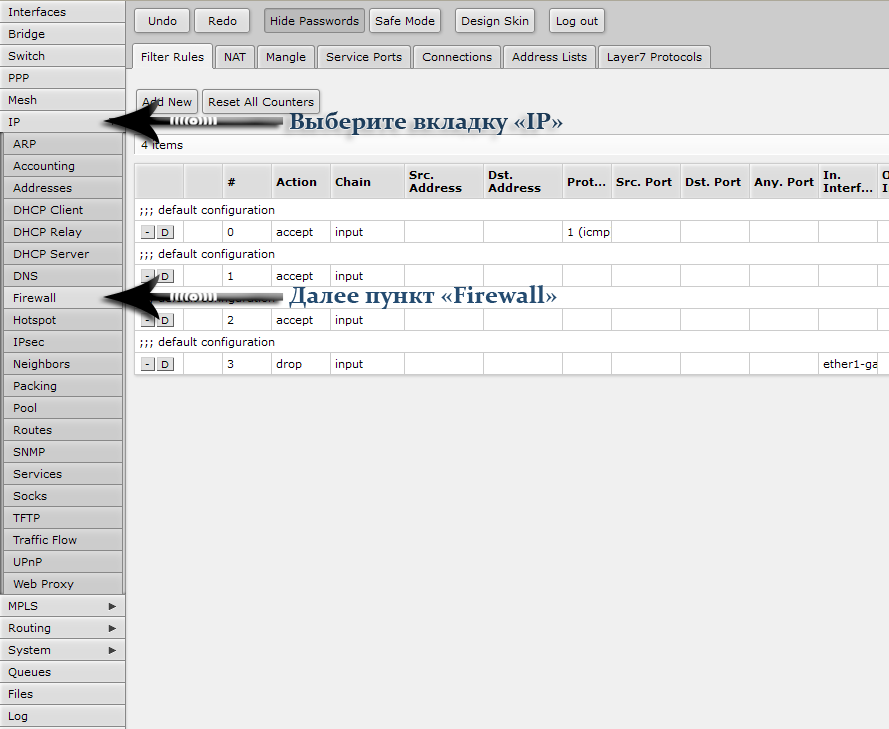
12) Переключитесь на вкладку NAT и нажмите на первое правило для редактирования.
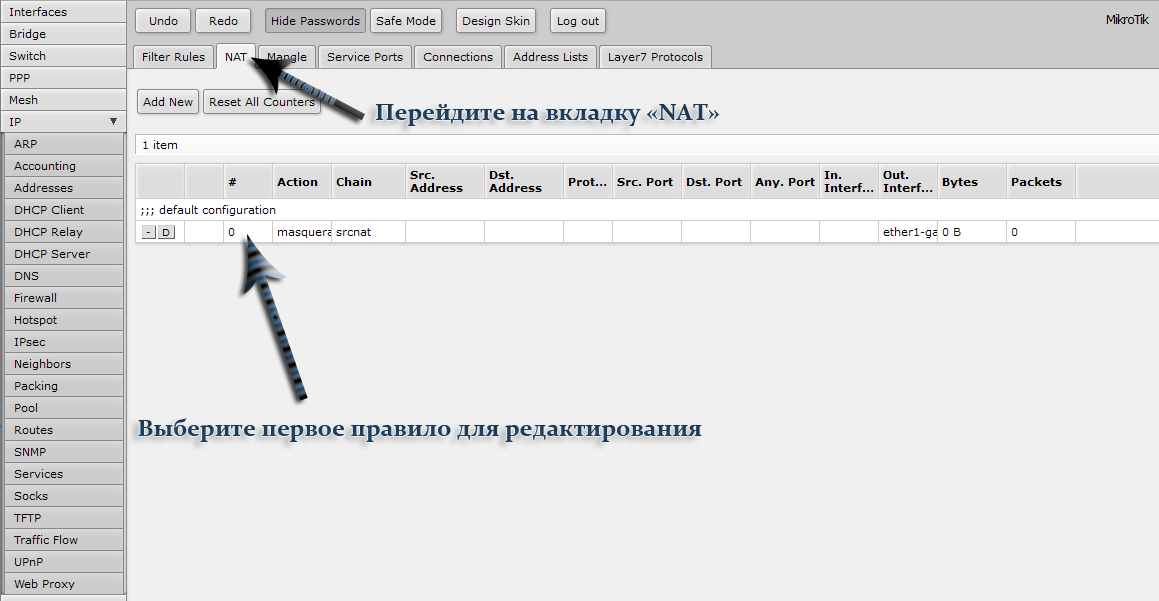
13) Отключите параметр Out. Interface нажав на черный треугольник слева от параметра.
Добавьте параметр Src.Address со значением 192.168.88.0/24
После этого у вас должен заработать доступ в интернет.
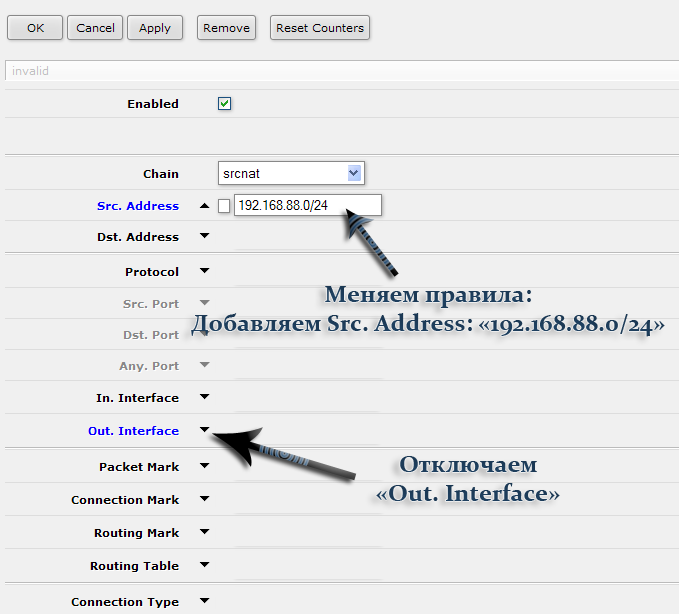
14) Теперь необходимо запаролить доступ к настройкам вашего роутера.
Перейдите в System -> Users и нажмите редактировать пользователя admin
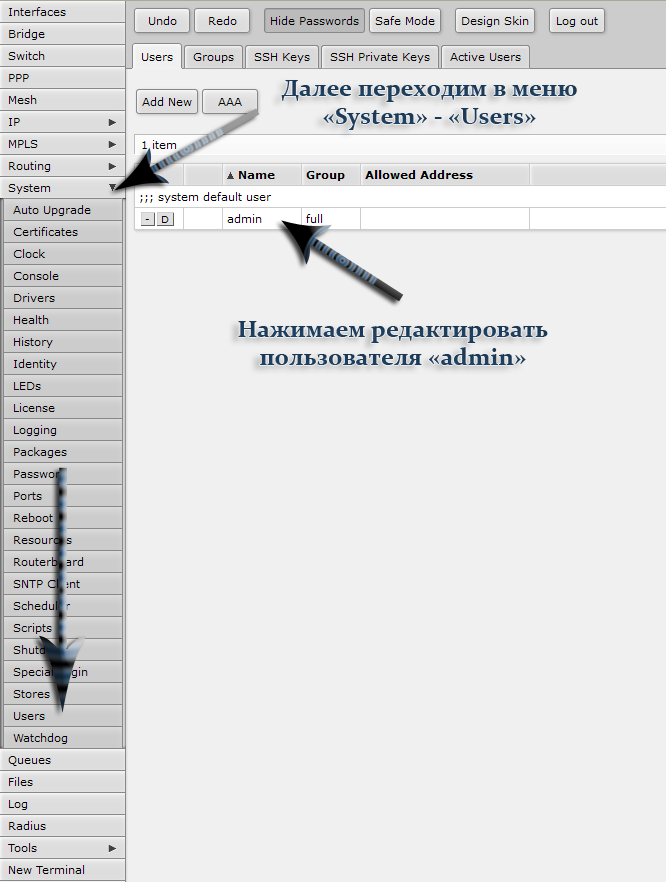
15) В появившемся окне нажмите кнопку Password
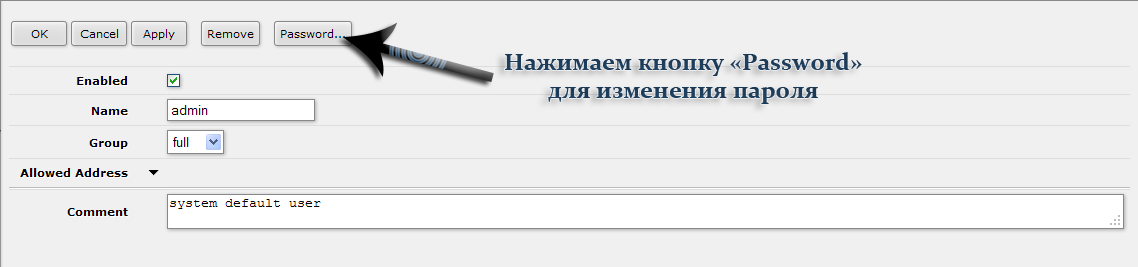
16) Придумайте и введите новые пароли для доступа к настройкам роутера.